Comment convertir une vidéo au format iPhone avec Movavi Video Converter ?
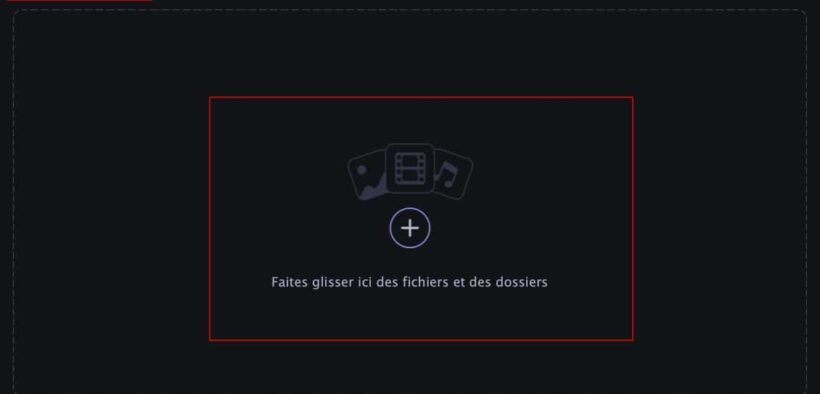
Aujourd’hui, les vidéos font partie intégrante de nos vies – que vous capturez vos moments mémorables ou voulez regarder des films et émissions de télévision préférés, les vidéos jouent un rôle important.
Cependant, lorsqu’il s’agit de lire des vidéos sur un smartphone moderne tel que l’iPhone, des problèmes de compatibilité peuvent survenir en raison de différents formats de fichiers. Heureusement, avec l’aide d’un logiciel de conversion vidéo puissant, vous pouvez facilement changer format vidéo iPhone aux formats AVI, MP4, MOV, M4V et ProRes.
Dans notre article, nous allons vous guider tout au long du processus de conversion de vidéos pour votre iPhone à l’aide d’un convertisseur de vidéo populaire, en offrant des instructions étape par étape pour vous faciliter votre vie.
Plan de l’article
- Le défi du téléchargement de formats de fichiers spécifiques sur iPhone
- Formats vidéo pris en charge pour iPhone
- Instructions pour la conversion vidéo facile
- Étape 1 : Téléchargez le logiciel Movavi Video Converter
- Étape 2 : Ajouter des fichiers vidéo à Movavi Video Converter
- Étape 3 : Choisissez le format
- Étape 4 : Sélectionnez le dossier pour sauvegarder le fichier et lancez la conversion
- Étape 5 : Attendez que la conversion soit terminée
- Étape 6 : Transférer la vidéo convertie sur iPhone
- Conclusion
Le défi du téléchargement de formats de fichiers spécifiques sur iPhone
L’iPhone est très connu comme un téléphone avec un design élégant et des performances exceptionnelles. Par contre, il peut présenter certaines limites pour une lecture de vidéo. Bien qu’il prenne en charge une large gamme de formats vidéo iPhone (MP4, MOV et M4V), il ne lit pas certains formats populaires, tels que AVI et ProRes. Bien sûr, cette limitation peut être frustrante pour les utilisateurs d’iPhone qui souhaitent profiter de leurs vidéos préférées.
Heureusement, avec Movavi, vous avez une possibilité de convertir des fichiers facilement de n’importe quel format vers des formats iPhone, en obtenant une lecture impeccable sur votre appareil.
Formats vidéo pris en charge pour iPhone
Avant de plonger dans le processus de conversion, familiarisons-nous avec les formats vidéo compatibles avec l’iPhone. L’iPhone prend en charge les formats vidéo suivants :
- MP4 – un format le plus utilisé dans le monde qui offre une compression de haute qualité ainsi qu’une excellente compatibilité sur divers appareils, y compris l’iPhone. De nombreux programmes sur Internet, par exemple pour télécharger des vidéos à partir de YouTube, sont adaptés à ce format populaire.
- MOV – développé par Apple, ce format est utilisé principalement pour stocker des fichiers vidéo et est compatible avec tous les appareils Apple, ce qui en fait un format idéal pour les utilisateurs d’iPhone.
- M4V – un autre format développé par Apple, essentiellement utilisé pour les vidéos iTunes et prend en charge diverses protections DRM (Digital Rights Management).
Instructions pour la conversion vidéo facile
Enfin, passons-nous à une instruction détaillée pour vous aider à convertir votre vidéo facilement. Pour cela, prenons Movavi Video Converter comme exemple pour démontrer le processus de conversion de A a Z.
Movavi Vidéo Converter est un logiciel puissant utilisé par des millions de personnes partout dans le monde entier. l est spécialement conçu pour convertir des vidéos entre différents formats, que ce soit convertir AVI en MP4 ou en ProRes. En offrant une interface conviviale et un large éventail de fonctionnalités, ce programme est un excellent choix pour les tâches de conversion vidéo.
Avec Movavi, vous avez la possibilité ne pas seulement convertir votre vidéo, mais aussi couper votre vidéo, ajuster les couleurs, ajouter les water marks, et plus.
Étape 1 : Téléchargez le logiciel Movavi Video Converter
Vous pouvez télécharger le logiciel Video Converter (ainsi que les autres programmes) sur le site officiel de Movavi.
Une fois c’est fait, suivez les instructions sur l’écran pour installer ce logiciel sur votre ordinateur (Windows ou macOS).
Puis, vous pouvez lancer l’application pour commencer la conversion. L’interface de Movavi est extrêmement facile et offre une gamme de fonctions pour une conversation efficace. Passons-nous aux details.
Étape 2 : Ajouter des fichiers vidéo à Movavi Video Converter
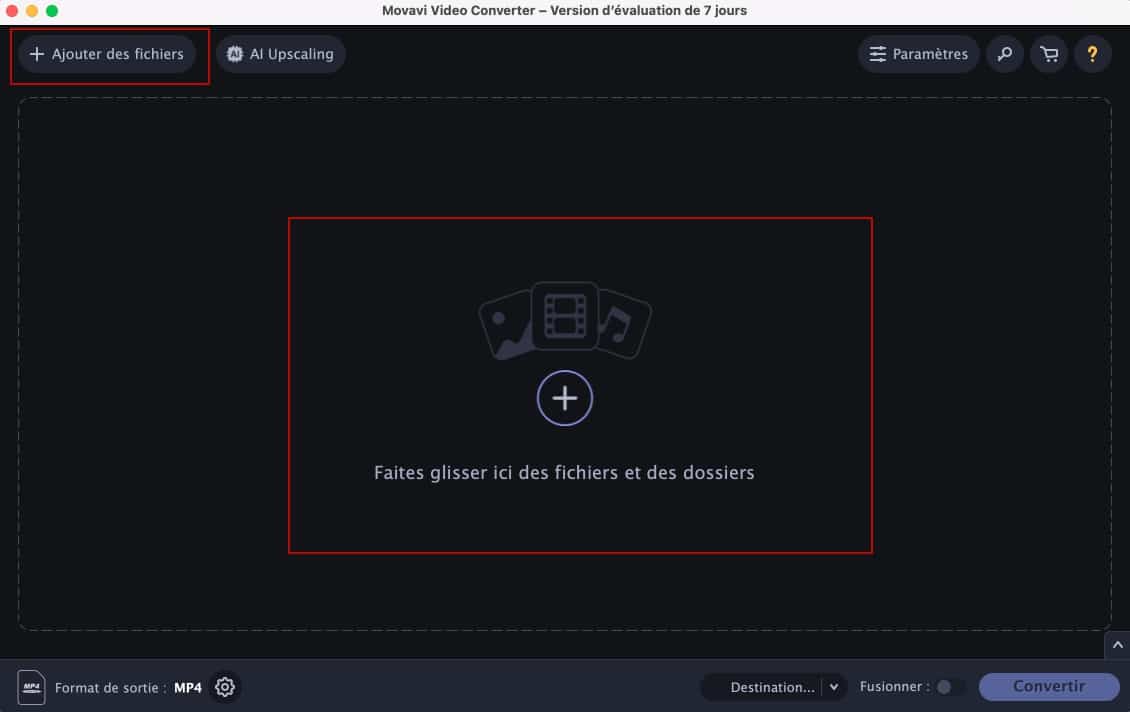
Cliquez sur « Ajouter des fichiers » en haut à gauche de l’interface du logiciel. Ensuite, choisissez l’option « Ajouter une vidéo » dans le menu déroulant. Sélectionnez le fichier pour convertir votre vidéo en MP4 ou un autre format d’iPhone. Pour ajouter la vidéo au convertisseur, il suffit de cliquer sur « Ouvrir ».
Vous pouvez également glisser vos fichiers ou dossier directement dans le logiciel.
Étape 3 : Choisissez le format
Une fois que vous avez ajouté votre fichier, cliquez sur « Vidéo » situé en bas de l’interface du logiciel. Ici, vous trouverez une liste de formats de sortie prédéfinis.
Cliquez sur « Appareils » et sélectionnez « Apple » dans la liste des appareils. Choisissez le modèle d’iPhone que vous possédez ou celui avec lequel vous souhaitez que la vidéo soit compatible.
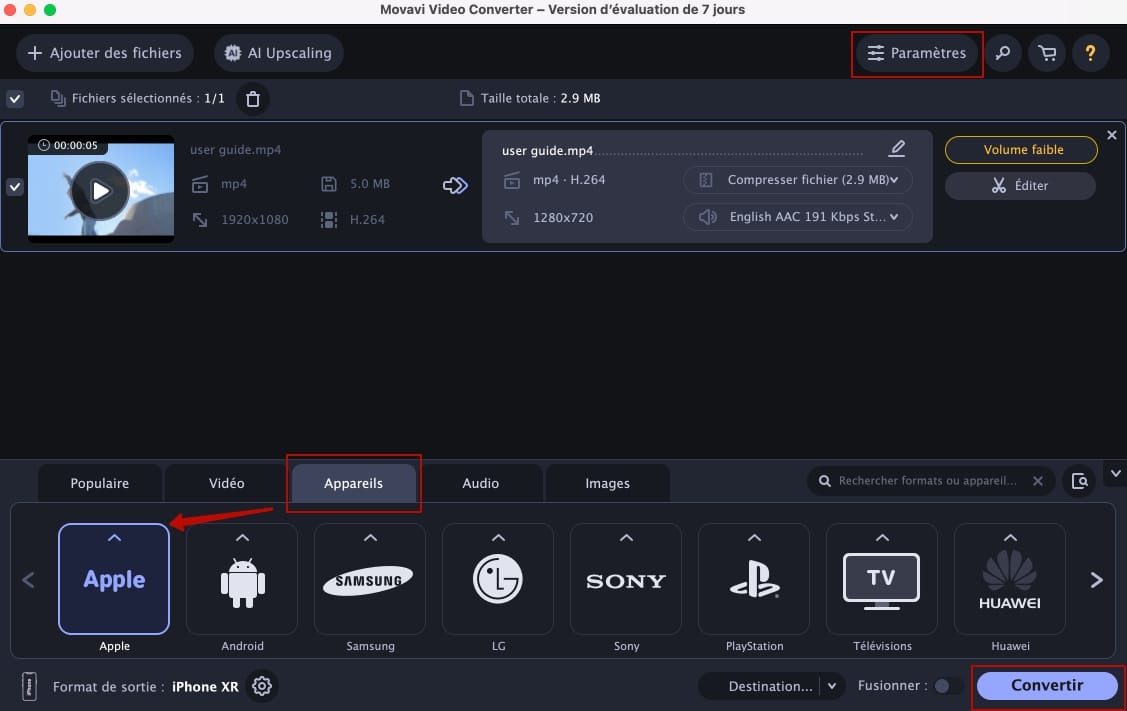
Si vous avez besoin de personnaliser les paramètres de votre vidéo avant la conversion, vous pouvez le faire en cliquant sur le bouton « Paramètres » situé à côté de la sélection du format de sortie. Ici, vous pouvez régler la durée de votre vidéo, la résolution, ainsi que la fréquence d’images en fonction de vos préférences. Une fois que vous êtes satisfait des paramètres choissi, cliquez sur « OK » pour les enregistrer.
Étape 4 : Sélectionnez le dossier pour sauvegarder le fichier et lancez la conversion
Avant de commencer votre conversion, choisissez le dossier dans lequel vous souhaitez sauvegarder votre vidéo convertie. Enfin, cliquez sur « Convertir » pour terminer le processus de conversion.
Étape 5 : Attendez que la conversion soit terminée
Movavi Video Converter va maintenant convertir une vidéo au format compatible iPhone sélectionné. La barre de progression indiquera la progression de la conversion et vous pourrez suivre le temps restant estimé. Une fois la conversion terminée, vous verrez une notification indiquant la réussite de la conversion.
Étape 6 : Transférer la vidéo convertie sur iPhone
Maintenant que la vidéo a été convertie avec succès au format pris en charge par l’iPhone, il est temps de la transférer sur votre iPhone. Connectez votre iPhone à votre ordinateur à l’aide d’un câble USB. Ouvrez iTunes ou Finder (selon le système d’exploitation de votre ordinateur) et localisez votre iPhone. Sélectionnez l’onglet « Films » et cliquez sur la case à cocher « Synchroniser les films ». Choisissez la vidéo convertie dans la liste des films et cliquez sur « Appliquer » pour démarrer le processus de transfert. Une fois le transfert terminé, vous pouvez déconnecter votre iPhone de l’ordinateur.
Conclusion
Et voilà – la conversion de vidéos aux formats iPhone, c’est facile. Suivez les instructions fournies dans cet article, utilisez la puissance de Movavi Video Converter et profitez de vos vidéos préférées sur votre iPhone sans aucun souci !